Experiență software și hardware care economisește timp, care ajută 200 de milioane de utilizatori anual. Îndrumându-vă cu sfaturi, știri și sfaturi pentru a vă actualiza viața tehnologică.
Verificați dacă Internetul se conectează la o rețea neidentificată

- Deconectați-vă de la VPN.
- Faceți clic dreapta pe start și selectați Conexiuni de retea.
- Clic Centrul de rețea și partajare sau Vizualizați proprietățile rețelei.
- Verificați dacă conexiunea dvs. la internet apare Rețea neidentificată sau Rețea necunoscută.
Dacă Rețea neidentificată mesaj pe Windows 10 este cauzată de conexiunea la Internet, trebuie să remediați acest lucru. Ulterior, verificați dacă conexiunea VPN afișează în continuare această eroare. Dacă da, continuați cu pașii următori.
Apropo, nu ezitați să marcați Hub de rețea pentru a depana orice problemă de conexiune la Internet.
Rulați clientul VPN ca administrator
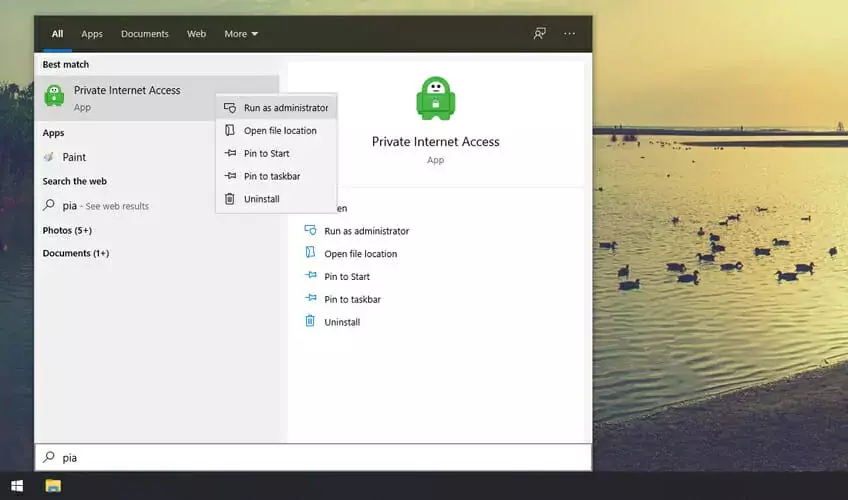
- Deconectați-vă de la VPN.
- Apasă pe start și căutați clientul VPN.
- Faceți clic dreapta pe intrarea sa și selectați Rulat ca administrator.
Dacă aveți un client desktop VPN instalat pe computerul dvs., mesajul de eroare ar putea fi cauzat din lipsa permisiunilor. Asigurați-vă că rulați clientul VPN ca administrator. Apoi puteți verifica dacă afișează în continuare rețea publică neidentificată mesaj pe Windows 10.
O mulțime de probleme legate de Windows sunt cauzate de lipsa permisiunilor. Vizitați-ne Admin Rights Hub pentru a afla mai multe.
Dezactivați conectivitatea IPv6
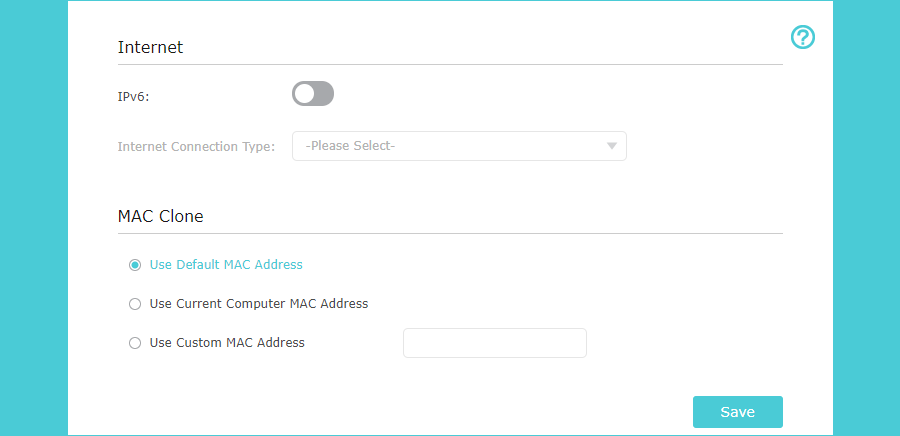
- Folosind un browser web, conectați-vă la pagina de administrator a routerului.
- Conectați-vă cu acreditările dvs.*.
- Localizați IPv6 secțiune.
- Dezactivați IPv6.
- Salvează modificările.
- Faceți clic dreapta pe start apăsați butonul și accesați Conexiuni de retea.
- Clic Schimbați opțiunile adaptorului.
- Faceți clic dreapta pe conexiunea VPN** și selectați Proprietăți.
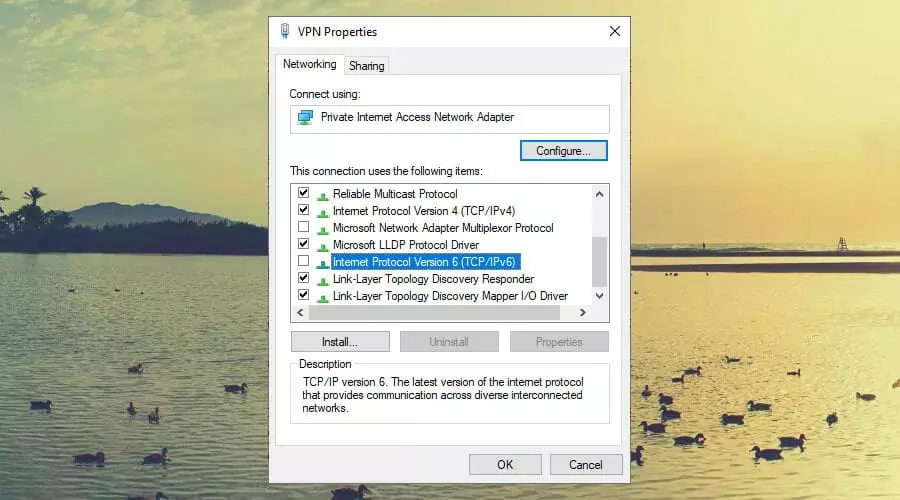
- Localizați și dezactivați Internet Protocol versiunea 6 (TCP / IPv6).
- Clic O.K.
- Faceți același lucru pentru conexiunea Wi-Fi sau Ethernet*** pentru a dezactiva IPv6.
- Reporniți computerul.
*Setările implicite ar trebui să fie scrise pe spatele routerului.
**Dacă aveți mai multe conexiuni și nu știți care dintre acestea aparține clientului dvs. VPN, urmăriți fereastra Conexiuni de rețea în timp ce vă conectați la VPN pentru a-l detecta pe cel care devine activ.
***Dacă Windows se blochează după ce ați încercat să confirmați setările pe Wi-Fi sau Ethernet, forțați închiderea ferestrei de conexiune și reporniți Windows Explorer din Task Manager.
Dacă apare Windows 10 VPN rețea publică neidentificată dar este încă conectat la Internet, acest lucru nu ar trebui să vă afecteze. Cu toate acestea, dacă nu utilizați conectivitatea IPv6, este o idee bună să o dezactivați peste tot (router, Ethernet, Wi-Fi, VPN).
Dacă mesajul de eroare este afișat în continuare după dezactivarea IPv6, ar putea fi vina ISP-ului dvs., nu a dvs. În cazul în care acest lucru încă vă blochează, contactați furnizorul de servicii Internet și solicitați asistență.
Reinstalați driverele TAP

- Faceți clic dreapta pe start apăsați butonul și accesați Manager de dispozitiv.
- Extinde Adaptoare de rețea.
- Găsiți driverul TAP al clientului VPN.
- Faceți clic dreapta pe driverul TAP și selectați Dezinstalați dispozitivul.
- Părăsi Ștergeți software-ul driverului pentru acest dispozitiv necontrolat.
- Clic Dezinstalați.
- Lansați clientul VPN.
- Când vă cere să reinstalați driverul TAP, permiteți-l.
- Sau, dacă aveți acces la internet privat
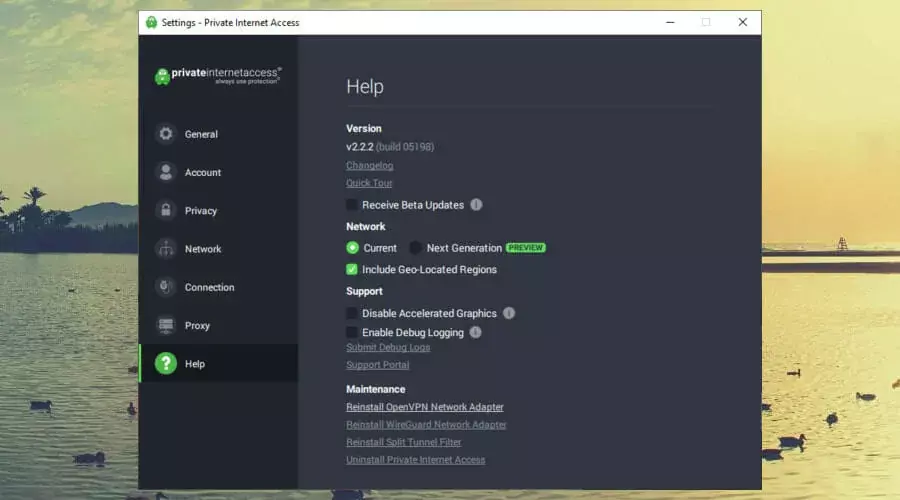
- Faceți clic dreapta pe pictograma PIA din sistem și selectați Setări.
- Mergi la Ajutor.
- Clic Reinstalați adaptorul de rețea OpenVPN *.
- Dacă vi se solicită UAC (Control cont utilizator), faceți clic pe da.
*Dacă utilizați protocolul WireGuard în locul OpenVPN, faceți clic pe Reinstalați adaptorul de rețea WireGuard.
Poti de asemenea remediați erorile cu adaptorul TAP-Windows V9 pentru a rezolva problema cu rețeaua publică neidentificată prin rețeaua privată virtuală.
Dezinstalați VPN-uri suplimentare și eliminați driverele TAP
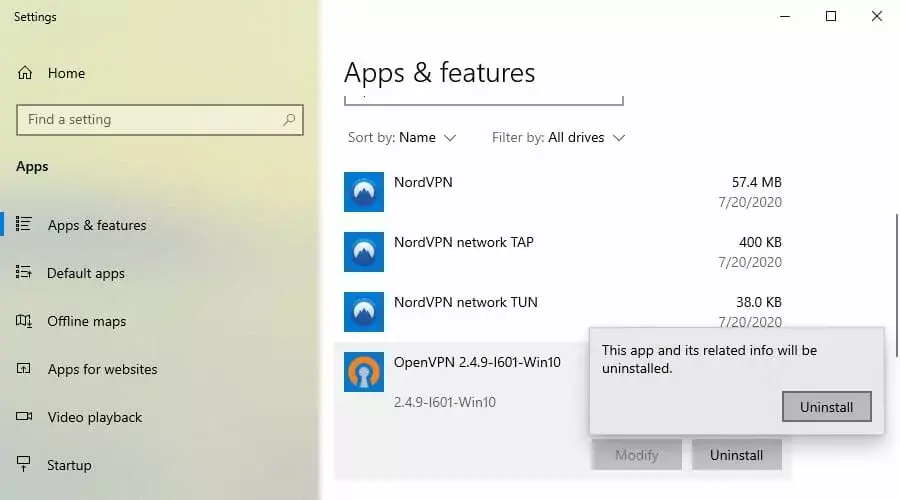
Dacă aveți mai mult de un client VPN instalat pe computerul dvs., acest lucru ar putea duce la conflicte, deoarece fiecare VPN are propriul driver TAP.
Deci, dacă două sau mai multe drivere TAP aplică setări individuale pentru Windows 10, ar putea fi motivul pentru care VPN-ul dvs. afișează rețea publică neidentificată mesaj.
Asigurați-vă că dezinstalați toate aplicațiile VPN, cu excepția celei pe care o utilizați în prezent. Puteți utiliza programul de dezinstalare implicit pentru Windows 10, dar vă recomandăm să utilizați și instrumente terță parte eliminați resturile de software, inclusiv driverele TAP asociate.
În caz contrar, poate fi necesar să vizitați Managerul de dispozitive și să eliminați manual orice drivere TAP rămase.
Verificați dacă există adrese IP defecte

- Deconectați-vă de la VPN.
- Faceți clic pe pictograma de rețea din sistem.
- Mergi la Setări rețea și internet.
- Clic Schimbați opțiunile adaptorului.
- Faceți clic dreapta pe conexiunea VPN și accesați Proprietăți.
- Dublu click Internet Protocol versiunea 4 (TCP / IPv4).
- În General fila, selectați Obțineți automat o adresă IP.
- Treceți la Configurare alternativă filă.
- Selectați Adresă IP privată automată.
Clientul dvs. VPN ar trebui să obțină automat adresele IP corecte pentru stabilirea conexiunii VPN (în funcție de serverul VPN la care vă conectați).
Dacă dumneavoastră sau altcineva ați făcut modificări la setările IPv4 înainte, ar putea fi motivul pentru care vedeți în continuare rețea publică neidentificată mesaj pe Windows 10.
Aflați mai multe despre de ce IPv4 nu funcționează pe Windows pentru a seta configurația corectă.
Verificați dacă există servere DNS defecte
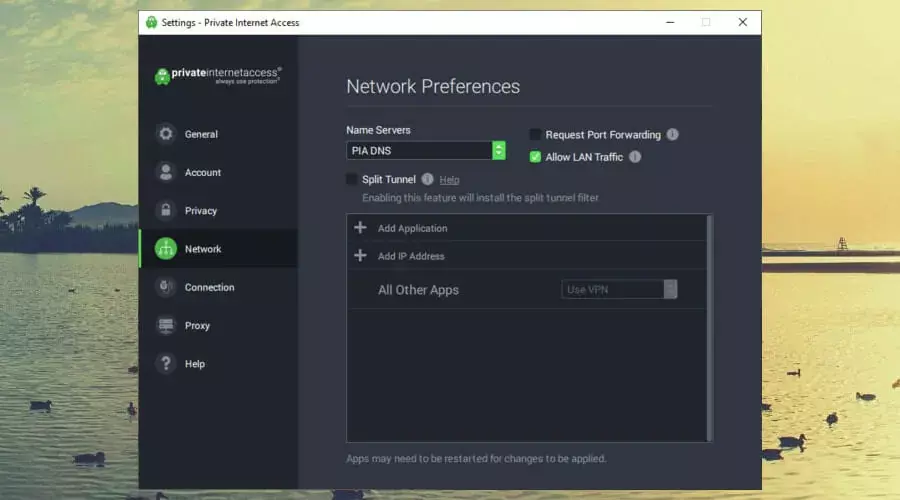
- Dacă clientul VPN are DNS privat.
- Faceți clic dreapta pe pictograma PIA din sistem.
- Mergi la Setări.
- Treceți la Reţea filă.
- A stabilit Serverele de nume la DNS PIA.
- Sau, dacă clientul VPN nu are DNS privat
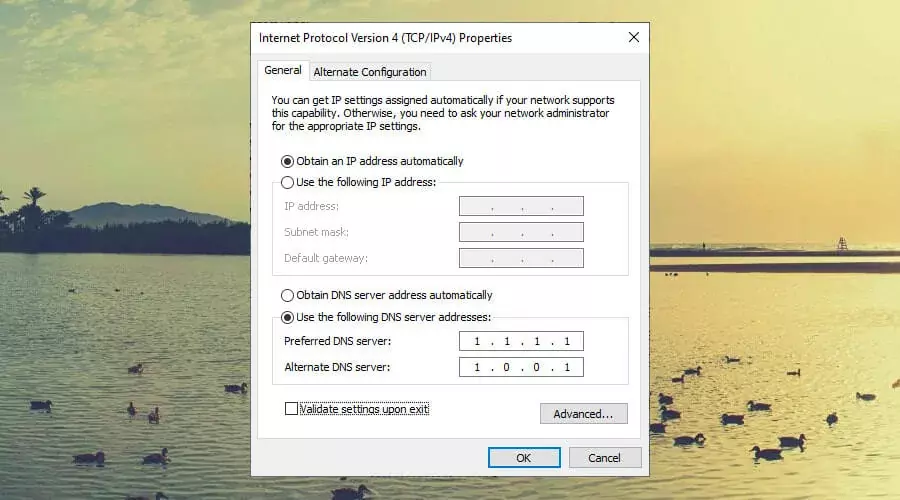
- Faceți clic pe pictograma de rețea din sistem.
- Mergi la Setări rețea și internet.
- Clic Schimbați opțiunile adaptorului.
- Faceți clic dreapta pe conexiunea VPN.
- Mergi la Proprietăți.
- Dublu click Internet Protocol versiunea 4 (TCP / IPv4).
- În General fila, selectați Utilizați următoarele adrese de server DNS *.
- A stabilit Server DNS preferat la 8.8.8.8.
- A stabilit Server DNS alternativ la 8.8.4.4.
- Clic O.K.
*Aceste servere DNS aparțin Google. Ele pot fi folosite gratuit de oricine pentru a optimiza conexiunea la Internet. Puteți încerca și Cloudflare cu 1.1.1.1 (preferat) și 1.0.0.1 (alterna), precum și OpenDNS cu 208.67.222.222 (preferat) și 208.67.220.220 (alterna).
Dacă clientul dvs. VPN are servere DNS exclusive ca acces la internet privat, asigurați-vă că îl forțați să le folosească în locul serverelor DNS implicite, care sunt atribuite de ISP-ul dvs.
În caz contrar, puteți utiliza servere DNS gratuite și publice precum cele de mai sus pentru a face ca Windows 10 VPN să nu mai afișeze rețea publică neidentificată mesaj. Nu ezitați să aplicați aceste servere DNS la conexiunea dvs. Ethernet sau Wi-Fi.
Aflați mai multe despre Windows 10 DNS și cum să îl utilizați corect.
Eliminați serverele proxy defecte
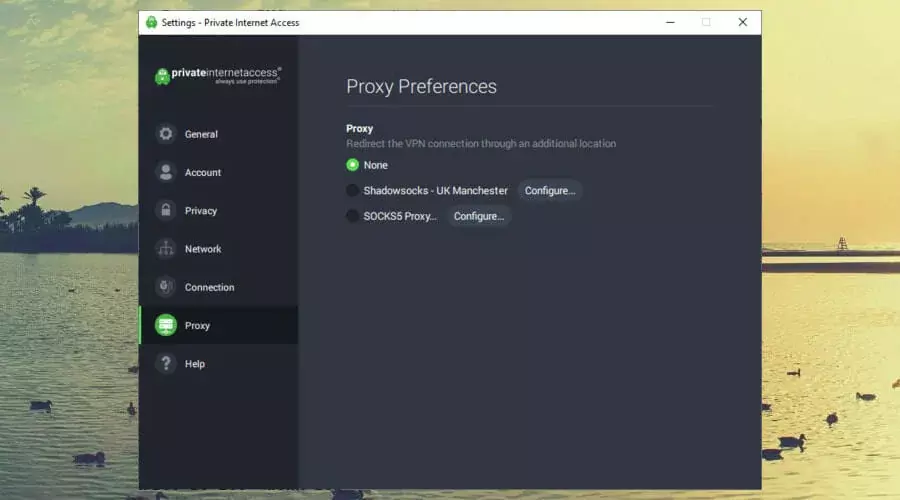
- Faceți clic dreapta pe pictograma PIA din sistem.
- Mergi la Setări.
- Treceți la Proxy filă.
- A stabilit Proxy la Nici unul.
Dacă setările proxy nu sunt configurate corect în clientul VPN, acest lucru ar putea provoca un rețea necunoscută problemă în timp ce rămâneți conectat la VPN.
De asemenea, trebuie să verificați setările proxy-ului Windows 10 și să vă asigurați că Ethernet-ul sau Wi-Fi-ul dvs. nu are probleme de conectivitate din cauza configurării incorecte a proxy-ului. Pentru a verifica acest lucru, dezactivați-l temporar și verificați conexiunea.
Dacă ale tale Proxy-ul Windows 10 nu se va opri, există modalități de a rezolva această problemă.
Adăugați o linie de cod în fișierul OVPN
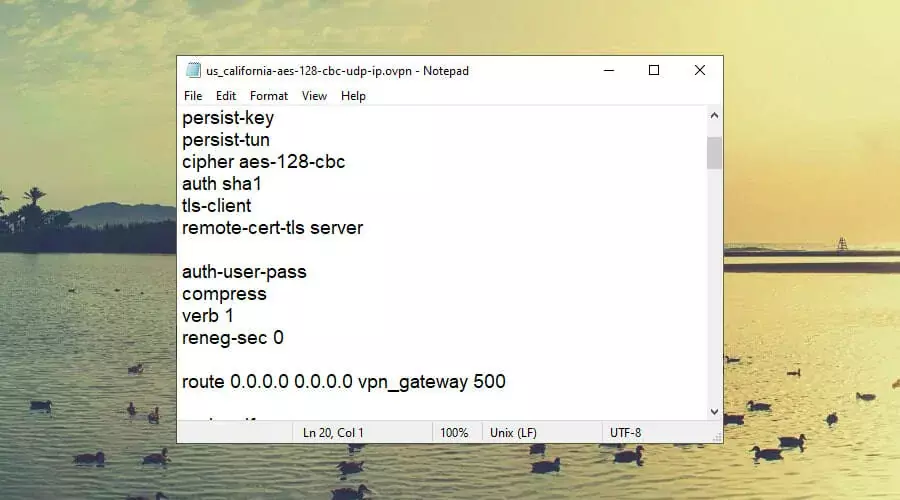
- Deconectați-vă de la VPN.
- Găsiți fișierul OVPN utilizat de clientul dvs. OpenVPN.
- Deschideți fișierul OVPN cu un editor de text precum Notepad.
- Adăugați următoarea linie la sfârșit:
ruta 0.0.0.0 0.0.0.0 vpn_gateway 500 - Salvați fișierul și ieșiți.
- Conectați-vă la VPN.
Această soluție funcționează pentru conexiunile clientului OpenVPN și transformă o rețea publică neidentificată într-o rețea privată identificată.
Cu toate acestea, nu funcționează dacă încercați să modificați fișierul OVPN al unui client VPN. Acest lucru se datorează faptului că clientul VPN resetează automat configurația fișierului OVPN ca implicită la fiecare conexiune.
Aveți probleme cu OpenVPN pe Windows 10? Consultați soluțiile noastre ușoare.
În concluzie, aceste 9 soluții ar trebui să vă ajute să împiedicați Windows 10 VPN să afișeze rețea publică neidentificată mesaj.
Dacă ale tale VPN se conectează, dar nu funcționează, ar putea exista o problemă de bază cu clientul VPN. În acest caz, vă sugerăm să renunțați la vechiul dvs. VPN și să treceți la un serviciu superior precum PIA.

Noi am folosit Acces la internet privat în toate exemplele noastre de mai sus, deoarece este cel mai bun VPN pentru Windows 10. Puteți să-l numărați pentru a crea conexiuni de internet stabile fără a vă împiedica viteza de internet. Este, de asemenea cel mai bun VPN pentru a juca Fortnite fără întârziere.
PIA este un produs deținut de Kape Technologies, cu o rețea mare de servere de mare viteză, DNS privat, protocoale OpenVPN și WireGuard, SOCKS5 și servere proxy Shadowsocks, port forwarding, un comutator de eliminare, un blocator de anunțuri și programe malware, adrese IP statice și dinamice și modul split-tunel.
Mai multe despre PIA:
- +3,300 servere VPN în 48 de țări
- 10 conexiuni simultane
- Fără bușteni sau scurgeri
- Suport chat live 24/7
- Garanție de returnare a banilor de 30 de zile (fără încercare gratuită)

Acces la internet privat
Accesați site-uri web blocate, învingeți cenzura online, deblocați Netflix SUA, reduceți ping-ul în timpul jocurilor și multe altele.
Cumpara asta acum
© Copyright Windows Report 2021. Nu este asociat cu Microsoft
